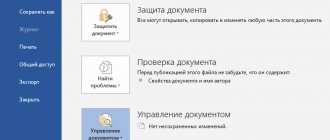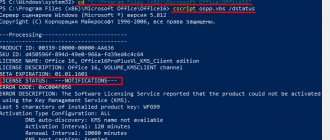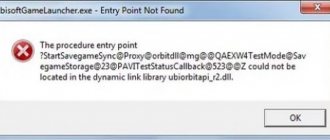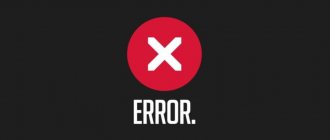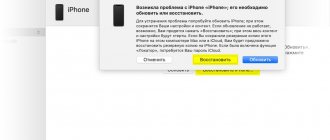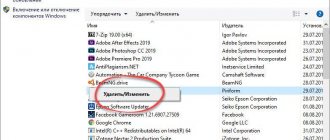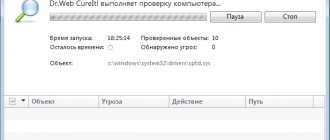Темой данной статьи, будет: msvcp140.dll что это за ошибка как исправить. Нередко пользователи компьютеров на платформе ОС «Windows», обременены такой проблемой, что при запуске различных приложений вылетает уведомление о произошедшем сбое в системе, и она информирует, что не может найти файлы разрешения «ДЛЛ» на просторах системы.
Такие системные ошибки бывают весьма разнообразными, и непосредственно в данном материале, мы предлагаем ознакомится с такой задачей как: msvcp140.dll, что из себя представляет данный сегмент системы, как избавиться от данной неприятности, и предоставим помощь в решении прочих сопутствующих данной ошибке проблем.
Наиболее распространенным случаем возникновения данной проблемы, являются процессы старта различных программ либо игр. Далее мы поможем изучить суть данной проблемы, причины ее образования, что она вообще собой представляет, и общедоступные пути ее устранения.
Вышеупомянутая ошибка выглядит следующим образом: «запуск программы невозможен так как отсутствует msvcp140.dll» (см. рис. №1)
Рис. 1
С подобного типа проблемами, приходилось сталкиваться большинству пользователей МС «Виндовс», при попытке запустить вновь установленное приложение. Причиной данной ошибки может стать как нарушение процессов работы внутренних сегментов системы, так и ввиду того фактора, что многие пользователи желают использовать нелицензированный софт, скачивая его с различных торрентов, и прочих инертен ресурсов, которые являются недостаточно надежными источниками. При применении нелицензированного ПО, отсутствие msvcp140.dll является наиболее распространенной проблемой. Наиболее распространенным решением данной проблемы, является банальная переустановка софта, либо скачивание его с других ресурсов и попытка повторной его установки, но следует отметить, что данная мера далеко не всегда способствует устранению всех проблем.
Что собой представляет ошибка msvcp140.dll
Архитектурное строение ОС «Виндовс», устроена таким образом, что для ее полноценного функционирования задействуется большое количество библиотек системного типа, которые и представляют собой системные файлы, имеющие разрешение «dll». Данная структурная особенность присуща как 32, так и 64 битным системам ОС «Windows». Непосредственно простым пользователям – обывателям, вовсе нет необходимости погружаться во все технические и программные особенности системы, но проблемы такого рода достаточно распространенное явление, и ознакомится с наиболее важными и основными нюансами все же нужно. Сегменты «dll» нередко как просто куда-то удаляются, так и попросту изначально отсутствуют.
Если бы системное ПО могло бы самостоятельно бороться с проблемами подобного рода, это значительно бы облегчило участь пользователей, однако пока подобной функции не существует, и каждому пользователю приходится самостоятельно заниматься устранением данных ошибок.
Данная проблема – отсутствует msvcp140.dll, запуск приложения невозможен, является не единственной при работе с ОС «Виндовс», и существует множество аналогичных ошибок, решение который имеют достаточно схожие алгоритмы, однако сегодня речь непосредственно о «msvcp140». Данный сегмент интегрирован в стандартный пакет системы «MS Visual C++», который применяется при работе системы на платформе OS Windows. Данный сегмент необходим для процессов запуска большинства игр и различных программных компонентов. Ввиду того фактора, что это одна из новейших версий форм распространения ПО, ошибки, связанные с данным сегментом, наиболее распространены при работе с самым софтом (игры, программы и т.п.), либо при обновлении каких-либо игр и программных компонентов (почта, скайп, и т.п.).
Данный компонент не входит в стандартный набор системных библиотек ОС, чтобы он появился, необходима дополнительная установка программного компонента «MS Visual C++», данное ПО, зачастую идет в пакете установочных файлов с программами либо играми, однако в последнее время, нередко встречаются случаи, когда данный компонент не идет в пакете установочных файлов, вследствие чего и возникают проблемы при запуске игр либо программ, и без скачивания msvcp140.dll уже не обойтись.
Быстрое исправление ошибок «Не найден Vcomp140_app.dll»
В принципе, это означает, что в то время как фактическая путь к файлу мог быть изменен, его неправильное бывшее расположение до сих пор записано в реестре Windows. Когда Windows пытается найти файл по этой некорректной ссылке (на расположение файлов на вашем компьютере), может возникнуть ошибка vcomp140_app.dll. Кроме того, заражение вредоносным ПО могло повредить записи реестра, связанные с Windows. Таким образом, эти поврежденные записи реестра DLL необходимо исправить, чтобы устранить проблему в корне.
Редактирование реестра Windows вручную с целью удаления содержащих ошибки ключей vcomp140_app.dll не рекомендуется, если вы не являетесь специалистом по обслуживанию ПК. Ошибки, допущенные при редактировании реестра, могут привести к неработоспособности вашего ПК и нанести непоправимый ущерб вашей операционной системе. На самом деле, даже одна запятая, поставленная не в том месте, может воспрепятствовать загрузке компьютера!
В силу данного риска для упрощения процесса рекомендуется использовать программу для очистки реестра ОС. Программа для очистки реестра автоматизирует процесс поиска недопустимых записей реестра, отсутствующих ссылок на файлы (например, вызывающих ошибку vcomp140_app.dll) и неработающих ссылок в реестре. Перед каждым сканированием автоматически создается резервная копия с возможностью отмены любых изменений одним щелчком мыши, что обеспечивает защиту от возможности повреждения ПК.
Будучи серебряным партнером Microsoft, мы предоставляем программное обеспечение, которое поможет вам устранить следующие проблемы:
- Программа для очистки реестра ОС WinThruster [загрузить]
Предупреждение: Если вы не являетесь опытным пользователем ПК, мы НЕ рекомендуем редактирование реестра Windows вручную. Некорректное использование Редактора реестра может привести к серьезным проблемам и потребовать переустановки Windows. Мы не гарантируем, что неполадки, являющиеся результатом неправильного использования Редактора реестра, могут быть устранены. Вы пользуетесь Редактором реестра на свой страх и риск.
Перед тем, как вручную восстанавливать реестр Windows, необходимо создать резервную копию, экспортировав часть реестра, связанную с vcomp140_app.dll (например, Windows):
- Нажмите на кнопку Начать.
- Введите «command» в строке поиска… ПОКА НЕ НАЖИМАЙТЕ ENTER!
- Удерживая клавиши CTRL-Shift на клавиатуре, нажмите ENTER.
- Будет выведено диалоговое окно для доступа.
- Нажмите Да.
- Черный ящик открывается мигающим курсором.
- Введите «regedit» и нажмите ENTER.
- В Редакторе реестра выберите ключ, связанный с vcomp140_app.dll (например, Windows), для которого требуется создать резервную копию.
- В меню Файл выберите Экспорт.
- В списке Сохранить в выберите папку, в которую вы хотите сохранить резервную копию ключа Windows.
- В поле Имя файла введите название файла резервной копии, например «Windows резервная копия».
- Убедитесь, что в поле Диапазон экспорта выбрано значение Выбранная ветвь.
- Нажмите Сохранить.
- Файл будет сохранен с расширением .reg.
- Теперь у вас есть резервная копия записи реестра, связанной с vcomp140_app.dll.
Следующие шаги при ручном редактировании реестра не будут описаны в данной статье, так как с большой вероятностью могут привести к повреждению вашей системы. Если вы хотите получить больше информации о редактировании реестра вручную, пожалуйста, ознакомьтесь со ссылками ниже.
Мы не несем никакой ответственности за результаты действий, совершенных по инструкции, приведенной ниже — вы выполняете эти задачи на свой страх и риск.
Windows XP https://www.theeldergeek.com/windows_xp_registry.htm
Windows 7 https://www.theeldergeek.com/windows_7/registry_edits_for_win7.htm
Windows Vista https://support.microsoft.com/kb/2688326 — LetMeFixItMyselfAlways
Устраняем ошибку msvcp140.dll
Чтобы переустановить, либо установить данный сегмент заново, его можно загрузить с официального портала разработчика полным пакетом, либо установить его самостоятельно вручную. Для того чтобы проверить, имеется ли вообще в наличии данный компонент в вашей ОС, нужно перейти по пути, который обозначен в окне ошибки. Попав в нужную папку, ищем в перечне имеющихся фалов, имя которого, будет соответствовать искомому (см. рис. №2).
Рис. 2
Если данного данный компонент отсутствует, это может свидетельствовать о следующем:
- 1. Он мог быть помещен в карантин, либо уничтожен антивирусными системами, в следствие того что был заражен вирусом;
- 2. Возможен фактор непредумышленного удаления компонента самим пользователем, в процессе деинсталляции какого-либо софта;
- 3. Компонент мог быть поврежден в следствие различных факторов.
Обозначив причины образования данного рода трудностей, можно начинать непосредственный процесс по их устранению. Для этого выполняем скачивание данного компонента «ДЛЛ», и делаем его корректную инсталляцию на компьютер.
Как обновить, скачать и исправить Vcomp140.dll
Файл vcomp140.dll считается разновидностью DLL-файла. DLL-файлы, такие как vcomp140.dll, по сути являются справочником, хранящим информацию и инструкции для исполняемых файлов (EXE-файлов), например Setup.exe. Данные файлы были созданы для того, чтобы различные программы (например, CyberLink Media Suite) имели общий доступ к файлу vcomp140.dll для более эффективного распределения памяти, что в свою очередь способствует повышению быстродействия компьютера.
К сожалению, то, что делает файлы DLL настолько удобными и эффективными, также делает их крайне уязвимыми к различного рода проблемам. Если что-то происходит с общим файлом DLL, то он либо пропадает, либо каким-то образом повреждается, вследствие чего может возникать сообщение об ошибке выполнения. Термин «выполнение» говорит сам за себя; имеется в виду, что данные ошибки возникают в момент, когда происходит попытка загрузки файла vcomp140.dll — либо при запуске приложения CyberLink Media Suite, либо, в некоторых случаях, во время его работы. К числу наиболее распространенных ошибок vcomp140.dll относятся:
- Нарушение прав доступа по адресу — vcomp140.dll.
- Не удается найти vcomp140.dll.
- Не удается найти C:\Program Files\WindowsApps\Microsoft.VCLibs.140.00.UWPDesktop_14.0.27810.0_x86__8wekyb3d8bbwe\vcomp140.dll.
- Не удается зарегистрировать vcomp140.dll.
- Не удается запустить CyberLink Media Suite. Отсутствует требуемый компонент: vcomp140.dll. Повторите установку CyberLink Media Suite.
- Не удалось загрузить vcomp140.dll.
- Не удалось запустить приложение, потому что не найден vcomp140.dll.
- Файл vcomp140.dll отсутствует или поврежден.
- Не удалось запустить это приложение, потому что не найден vcomp140.dll. Попробуйте переустановить программу, чтобы устранить эту проблему.
Файл vcomp140.dll может отсутствовать из-за случайного удаления, быть удаленным другой программой как общий файл (общий с CyberLink Media Suite) или быть удаленным в результате заражения вредоносным программным обеспечением. Кроме того, повреждение файла vcomp140.dll может быть вызвано отключением питания при загрузке CyberLink Media Suite, сбоем системы при загрузке vcomp140.dll, наличием плохих секторов на запоминающем устройстве (обычно это основной жесткий диск) или, как нередко бывает, заражением вредоносным программным обеспечением. Таким образом, крайне важно, чтобы антивирус постоянно поддерживался в актуальном состоянии и регулярно проводил сканирование системы.
Загрузка и инсталляция программного компонента MS Visual C++
Наиболее легкой и эффективной мерой по борьбе с данной проблемой, является переустановка нового программного пакета библиотек «MS Visual C++», самую актуальную его версию, можно загрузить по следующей “Ссылке на скачивание программного пакета”.
Перейдя на интернет ресурс по вышеуказанной ссылке, выбираем необходимый язык, и наживаем кнопку «Скачать» (см. рис №3).
Рис. 3
После окончания загрузки, необходимо открыть данный файл, вследствие чего начнется установка новых компонентов, с автоматической их регистрацией в системе ОС (в ходе установки, необходимо будет выбрать актуальный вариант для вашей ОС 32 либо 64 битная). Данный способ помогает решить более 80 процентов подобных проблем, однако случается и так что простая переустановка программных пакетов и компонентов не помогает, для таких ситуаций мы ниже предоставим отдельный материал.
Способ 2: Пакет Microsoft Visual С++ 2020
Библиотека msvcp140.dll входит в состав Microsoft Visual С++ 2015 и, соответственно, установив данный пакет, можно решить проблему с её отсутствием.
На странице загрузки произведите следующие действия:
- Выберите язык в соответствии с языком вашей операционной системы.
- Нажмите на кнопку «Скачать».
- Выберите файл с окончанием х86, если у вас 32-битная система или с окончанием х64, если система 64-битная.
- Нажмите на кнопку «Next».
- О.
- Нажать на кнопку «Установить».
В следующем окне нужно выбрать версию файла для загрузки. Предлагается два варианта — один для 32-разрядной системы, а второй — для 64-разрядной.
Чтобы подобрать подходящий вам вариант, нажмите на иконку «Компьютер» на рабочем столе, или в стартовом меню Windows, правой кнопкой мыши и выберите «Свойства». Появится окно со сведениями о вашей системе, где можно найти разрядность.
После завершения загрузки пакета запустите установочный файл. В следующем окне вам нужно будет:
Начнется процесс установки, во время которого msvcp140.dll будет скопирована в систему.
Загрузка, и ручная установка компонента «msvcp140»
Для реализации данного метода, придется выполнить ручное скачивание данного компонента. Официальный портал Microsoft, не предусматривает возможности отдельного скачивания данного сегмента для ОС «Виндовс». Спросите вы что же делать если данный компонент не предоставляется к общему доступу на официальном портале, все очень просто, за нас уже давным-давно потрудились энтузиасты и умельцы в данной сфере, которые решили данный вопрос, и выложили недоступные файлы данных пакетов, на всеобщий доступ, и теперь их без проблем можно найти на просторах интернет сети. Скачивание любых компонентов с незнакомых и непроверенных источников дело не безопасное, однако и тут мы о вас позаботились, и представляем вашему вниманию ссылки на надежный ресурсы: “Ссылка для скачивания компонента msvcp140, для систем х 64/х86”. В сети интернет существует и множество других ресурсов, на которых имеются данные файлы, желающие могут и самостоятельно заняться их поиском.
После того как процесс скачивания компонента окончен, необходимо выяснить куда же его требуется поместить. Тут все достаточно просто:
- Для 64 битных ОС переходим в папку по следующему пути – C:\Windows\SysWOW64;
- Для 32 битных ОС переходим в папку по следующему пути – C:\Windows\System32.
Так же, данный компонент, рекомендовано поместить в папку с софтом, при запуске которого и возникала проблема. Кроме того, при ручной установке компонента, необходимо выполнить и самостоятельную его регистрацию в реестре ОС. Для этого нужно открыть функцию «Выполнить», и в появившемся окне прописать следующую команду (см. рис №4).
Рис. 4
Процесс регистрации, можно проделать и посредством применения командной строки ОС. Для ее запуска нужно прописать операцию CMD, в окне меню «Выполнить», и далее уже непосредственно в самом интерфейсе командной строки прописать следующий код (см. рис. №5).
Рис. 5
Если и это не помогло решить вашу проблему, следует рассмотреть дополнительные варианты ее решения.
Способ 1: Скачивание msvcp140.dll
Быстрее всего установить msvcp140.dll самостоятельно. Для этого нужно загрузить файл библиотеки и далее просто скопировать его по следующему адресу: C:\Windows\System32.
Нужно сказать, что если у вас установлена ОС Windows XP, Windows 7, Windows 8 или Windows 10, то о том, как и куда устанавливать библиотеки, вы можете узнать из этой статьи. А чтобы зарегистрировать DLL файл, прочитайте эту статью.